超酷炫的彩虹扭曲文字效果图:
1:双击打开AI,新建文件:
2:工具栏中找到椭圆工具,绘制出来一个正圆:
3:找到直线工具,通过圆心绘制出来一条直线:
4:选中绘制好的直线,鼠标右键找到旋转选项:
5:旋转30度,点击复制:
6:按键盘Ctrl+D,重复上一步操作,复制多几份直线:
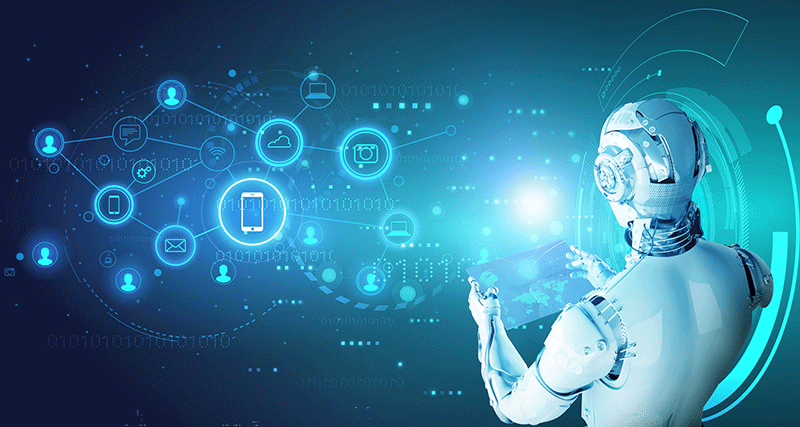
7:菜单栏里找到路径查找器:
8:用小黑工具选中圆和所有的直线,点击路经查找器里的分割:
9:鼠标右键取消编组,然后记得在旁边空白的地方点一下:
10:用小白工具选中各个小扇形,去掉轮廓,填充不同的颜色:
11:颜色全部填充完之后,小黑选中全部扇形。鼠标右键选中编组:
12:按住Alt键,用鼠标复制多一份在旁边:
13:工具栏找到混合工具,点击一次左边的图形后在点击一次右边的图形:

14:选中混合工具的状态下,按住alt键,鼠标左键点击画布,出来属性对话框,选中指定的距离:
15:找到工具栏设置颜色的地方,不要内容,设置红色轮廓,用钢笔工具,绘制出来一个L路径:
16:复制多几份混合的好的图形备用:
17:选中其中的一份混好的图形和绘制好的L路径,找到菜单栏对象下面的替换混合轴:
18:L彩虹字就被做好了:
19:依次用钢笔绘制好其他字母,用备用的混合图形依次替换混合轴:
20:放进PS,做一些后期处理,好看的彩虹扭曲字体就做好啦:
© 版权声明
文章版权归作者所有,未经允许请勿转载。
相关文章
暂无评论...